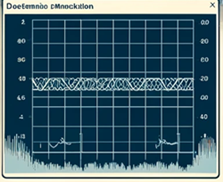文章目录
- 1. CSS 是什么
- 2. CSS 引入方式
- 2.1 内部样式
- 2.2 外部样式
- 2.3 内联样式
- 3. CSS 常见选择器
- 3.1 基础选择器
- 3.1.1 标签选择器
- 3.1.2 类选择器
- 3.1.3 id 选择器
- 3.1.4 通配符选择器
- 3.2 复合选择器
- 3.2.1 后代选择器
- 4. CSS 常用属性
- 4.1 字体相关
- 4.2 文本相关
- 4.3 背景相关
- 4.4 设置圆角矩形
- 5. 块级元素与行内元素
- 5.1 定义
- 5.2 区别
- 6. CSS 盒子模型
- 6.1 边框属性
- 6.2 内边距
- 6.3 外边距
- 7. 弹性布局
1. CSS 是什么
【CSS 含义】层叠样式表,英文全称 —— Cascading Style Sheets
层叠式样表听起来比较高大上,我们对此进行拆分理解:
1)层叠:指的是针对一个 html 的元素或者标签,可以同时应用多组 CSS 样式,多组样式叠加在一起
2)样式:大小、位置、间距、颜色、字体、边框、背景等等,统称为"样式",描述了一个网页长的样子
【CSS 作用】CSS 能够对网页中元素的位置进行排版,对像素级精准控制,实现美化页面的效果,能够做到页面的样式和结构分离
上期内容我们学习了 HTML 的基本用法,可以实现简单的页面,但是不是很好看,有很多细节可以去调整,使页面变得"漂亮"起来,这时,CSS 闪亮登场啦,它就起到美化页面的效果!
2. CSS 引入方式
CSS 和 HTML 类似,也是在浏览器中运行的,在编写代码的时候,CSS 有多种引入方式,如下:
2.1 内部样式
【内部样式】直接把 CSS 嵌入到 HTML 中,放在 style 标签里面
<!DOCTYPE html>
<html lang="en">
<head><meta charset="UTF-8"><meta name="viewport" content="width=device-width, initial-scale=1.0"><title>CSS</title><style>div {font-size: 50px;color: green;}</style>
</head>
<body><div>hello</div>
</body>
</html>
效果如下:

图解说明:

【优点】能够使样式和页面结构分离
【缺点】但是分离的还不够彻底,尤其是 CSS 内容多的时候
2.2 外部样式
【外部样式】把 CSS 写成一个单独的 .css 文件,由 html 文件通过 link 标签引入
- 创建一个 css 文件
- 使用 link 标签引入 css 文件
<!DOCTYPE html>
<html lang="en">
<head><meta charset="UTF-8"><meta name="viewport" content="width=device-width, initial-scale=1.0"><title>CSS</title><link rel="stylesheet" href = "style.css">
</head>
<body><div>hello</div>
</body>
</html>
style.css 文件内容如下:
div {font-size: 100px;color:red;
}
效果如下:

图解说明:

【优点】样式和页面结构彻底分离
【缺点】但是受到浏览器缓存影响,修改之后不一定立刻生效(可能需要一定的时间)
2.3 内联样式
【内联样式】直接把 CSS 属性写到元素的 style 属性内
<!DOCTYPE html>
<html lang="en">
<head><meta charset="UTF-8"><meta name="viewport" content="width=device-width, initial-scale=1.0"><title>CSS</title>
</head>
<body><div style="color: blueviolet; font-size: 200px;">hello</div>
</body>
</html>
效果如下:

图解说明:

【优点】写法简单
【缺点】只适合于写简单样式,只针对某个标签生效! 即不能写太复杂的样式
上述三种写法,在实际开发中都十分常见,在本期内容,主要使用内部样式来介绍 CSS
3. CSS 常见选择器
【选择器含义】针对页面中指定的标签元素生效,先要选中元素,才能设置元素的属性
【选择器种类】选择器有很多种,分为:
1)基础选择器:由单个选择器构成
2)复合选择器:由多种基础选择器构成
CSS 选择器种类非常多,用法也是十分丰富,本期内容仅介绍 5 种选择器,如下:
3.1 基础选择器
3.1.1 标签选择器
【特点】使用标签名,把页面中所有同名标签的元素都选中,即能快速为同一类型的标签都选择出来
【缺点】难以针对某个元素进行个性化定制,即不能差异化选择
<!DOCTYPE html>
<html lang="en">
<head><meta charset="UTF-8"><meta name="viewport" content="width=device-width, initial-scale=1.0"><title>CSS</title><style>div {font-size: 50px;color: green;}</style>
</head>
<body><div>hello1</div><div>hello2</div><div>hello3</div></body>
</html>
效果如下:

图解说明:

3.1.2 类选择器
【特点】CSS中创建一个"类名",这个类名对应一组 CSS 属性,让指定的 html 元素应用这个类名即可使用
【优点】能够差异化表示不同的标签
<!DOCTYPE html>
<html lang="en">
<head><meta charset="UTF-8"><meta name="viewport" content="width=device-width, initial-scale=1.0"><title>CSS</title>
</head>
<body><div class="one">hello1</div><div class="two">hello2</div><style>.one {color: red;font-size: 100px;}.two {color: green;font-size: 100px;}
</body>
</html>
效果如下:

图解说明:

【注意】这里的"类"和 Java 中的类完全没有任何联系~ 这里的一个类名是可以被多个标签引用!同时,一个标签还可以引入多个类名,使用多组属性,多个类名之间使用空格分隔
3.1.3 id 选择器
【特点】一个 html 标签,可以有一个 id 属性,id 是唯一的,这个 id 属性的值作为标签的"身份标识",因此,同样可以通过 id 选择器把这个指定的元素给获取到!
<!DOCTYPE html>
<html lang="en">
<head><meta charset="UTF-8"><meta name="viewport" content="width=device-width, initial-scale=1.0"><title>CSS</title>
</head>
<body><div id = "mydiv">hello</div><style>#mydiv {color:rebeccapurple;font-style:100px;}</style>
</body>
</html>
效果如下:

图解说明:

【注意】因为 id 是唯一的,即不能被多个标签使用 (这也是类选择器最大的区别)!!!
3.1.4 通配符选择器
【特点】选择所有的标签,页面的所有内容均修改,无需被页面结构调用
<!DOCTYPE html>
<html lang="en">
<head><meta charset="UTF-8"><meta name="viewport" content="width=device-width, initial-scale=1.0"><title>CSS</title>
</head>
<body><div>hello</div><h2>hh<h2><style>* {color: red;}</style>
</body>
</html>
效果如下:

图解说明:

3.2 复合选择器
在本期内容中,仅介绍一种复合选择器,后代选择器
3.2.1 后代选择器
【特点】后代选择器的效果就是把上述的三种基础选择器进行组合,同时能够体现出"标签的层次结构"
【优点】如果有一个页面特别复杂,就可以使用后代选择器,非常针对性地修改某元素,并不影响其它部分内容
<!DOCTYPE html>
<html lang="en">
<head><meta charset="UTF-8"><meta name="viewport" content="width=device-width, initial-scale=1.0"><title>CSS</title>
</head>
<body><div class="one"><h3>hello1<h3></div><div class="two"><h3>hello2<h3></div><div class="one"><h2>hello3<h2></div><style>.one h3{color: red;}.two h3{color: green;}</style>
</body>
</html>
效果如下:

图解说明:

【关于优先级】
CSS里面有一套优先级规则,但是比较麻烦,需要进行计算,我们作为了解,在这里不进行介绍
1)引用样式:可以简单地理解,内联样式这种优先级比其它两种更高,会覆盖其他的样式
2)类选择器:针对同样的样式属性,设置不同的值,使用类选择器的优先级高于标签选择器
4. CSS 常用属性
CSS中有非常多的属性,这里仅介绍常用的属性,详情可以参考:CSS参考手册
4.1 字体相关
1)字体家族:font-family
2)字体大小:font-size
3)字体粗细:font-weight
4)设置文字倾斜:font-style
<!DOCTYPE html>
<html lang="en">
<head><meta charset="UTF-8"><meta name="viewport" content="width=device-width, initial-scale=1.0"><title>CSS</title>
</head>
<body><div class="one">hello</div><style>.one {font-family: '宋体';/*字体大小*/font-size: 100px;/*字体粗细*/font-weight: 900;/*设置文字倾斜*/font-style: italic;}</style>
</body>
</html>
效果如下:

4.2 文本相关
1)文本颜色:color
【注意】color 属性的值有很多种写法
- 直接写一些表示颜色的单词,日常用到的颜色这里都有,如:
color:red; - 使用 rgb 的方式表示,如:
color:rgb(255,0,0) - 使用十六进制方式表示,本质上仍然是 RGB,如:
color: #ff0000;
通过上述的操作,可以调出一些很好看的颜色啦~
2)文本对齐方式:text-align
其中,左对齐为 left,右对齐为 right,居中对齐:center
3)文本装饰(加个下划线等):text-decoration
加下划线设置为 underline,比如这个链接你不想加下划线,该属性的值可以设置为 none;
4)行间距(行高):line-height
<!DOCTYPE html>
<html lang="en">
<head><meta charset="UTF-8"><meta name="viewport" content="width=device-width, initial-scale=1.0"><title>CSS</title>
</head>
<body><div class="one">hello</div><style>.one {font-size: 100px;/* 文本颜色 */color: #ff0000;/* 文本对齐 左对齐left 右对齐right 居中对齐center */text-align: center;/* 文本装饰 加个下划线等 */text-decoration: underline;/* 文本缩进 首行缩进多少空间 */text-indent: 20px;/* 行高 行间距*/line-height: 100px;}</style>
</body>
</html>
效果如下:

4.3 背景相关
1)背景颜色:background-color
2)背景图片:background-image: url(图片地址);
3)背景平铺方式:background-repeat
4)背景位置:background-position
5)背景大小:background-size
<!DOCTYPE html>
<html lang="en">
<head><meta charset="UTF-8"><meta name="viewport" content="width=device-width, initial-scale=1.0"><title>CSS</title>
</head>
<body><div class="one">hello</div><style>.one {font-size: 100px;background-color: #ff0000;/* 设置图片的宽与高 */width: 600px;height: 300px;background-image: url(dog.jpg);background-repeat: no-repeat;background-position: center center;/* 与图片背景颜色大小一致,所以没有看到背景颜色 */background-size: 600px,300px;}</style>
</body>
</html>
效果如下:

4.4 设置圆角矩形
圆角矩阵:border-radius
效果如下:
<!DOCTYPE html>
<html lang="en">
<head><meta charset="UTF-8"><meta name="viewport" content="width=device-width, initial-scale=1.0"><title>CSS</title>
</head>
<body><div class="one">hello</div><style>.one {width: 600px;height: 300px;background-color: gray;border-radius: 50px;text-align: center;}</style>
</body>
</html>
效果如下:

如果想要得到一个圆形呢?可以做到吗!
即在正方形中,将 border-radius 的长度设置为正方形边长的一半即可
width: 400px;
height: 400px;
border-radius: 200px;
效果如下:

5. 块级元素与行内元素
5.1 定义
【块级元素】矩形的盒子
【行内元素】一段文本
每个 html 元素均可以通过 CSS 设置 display 属性
display:block; 块级元素
display:inline; 行内元素
上期前端专栏介绍的 html 标签,在不显示指定 display 的时候,均有默认的 display 的值!
其中,默认为 block(块级元素) 的标签有:h1-h6,p,ul,ol,li,table,div等等
默认为 inline(行内元素) 的标签有:a,span,b
5.2 区别
块级元素与行内元素的区别有很多方面,主要了解两个方面:
- 块级元素默认独占一行,行内元素默认不独占一行
- 块级元素可以设置尺寸,比如可以设置 width、height 的值,而行内元素不可以!
可以通过 display:block,将 span 标签设置为块级元素,因为 span 标签默认是行内元素,改为块级元素后 span 标签也可以设置尺寸了
但是一般不会把块级元素变成行内元素~(没啥意义hh)
也可以使用display:none 实现元素隐藏的效果
6. CSS 盒子模型
一个 html 元素,是一个矩形,这个矩形由以下 4 个部分构成:内容 + 内边距 + 边框 + 外边距,如图:

6.1 边框属性
边框属性:border
<!DOCTYPE html>
<html lang="en">
<head><meta charset="UTF-8"><meta name="viewport" content="width=device-width, initial-scale=1.0"><title>CSS</title>
</head>
<body><div class="one">hello</div><style>.one {width: 500px;height: 300px;/* 边框可以分开设置 分成4个方向*/border-left: red 20px solid;border-right: green 20px dotted;border-top: blue 20px dashed;border-bottom: orange 20px solid; }</style>
</body>
</html>
效果如下:选中该元素,查看信息

通过上图,发现我们在代码中设置的是 500 * 300,但是这里的尺寸显示的是 540 * 340
这里是因为,边框把元素给撑大了,边框一个是 20px,所以宽与高均增大了 40px
但是在开发的时候,一般不希望见到这种情况,如果需要排列多个元素的时候,此时就不安排了!因此,一般希望边框不要撑大元素,可以使用一个单独的 CSS 属性进行设置:box-sizing: border-box;
此时选择通配符选择器,设置这个属性~ 因为我希望的是所有的边框不要撑大元素
<!DOCTYPE html>
<html lang="en">
<head><meta charset="UTF-8"><meta name="viewport" content="width=device-width, initial-scale=1.0"><title>CSS</title>
</head>
<body><div class="one">hello</div><style>*{box-sizing: border-box;}.one {width: 500px;height: 300px;/* 边框可以分开设置 分成4个方向*/border-left: red 20px solid;border-right: green 20px dotted;border-top: blue 20px dashed;border-bottom: orange 20px solid; }</style>
</body>
</html>
效果如下:此时元素就没有被边框撑大啦!

6.2 内边距
内边距属性:padding 即元素和边框之间的距离
<!DOCTYPE html>
<html lang="en">
<head><meta charset="UTF-8"><meta name="viewport" content="width=device-width, initial-scale=1.0"><title>CSS</title>
</head>
<body><div class="one">hello</div><style>*{box-sizing: border-box;}.one {width: 500px;height: 300px;/* 边框可以分开设置 分成4个方向*/border-left: red 20px solid;border-right: green 20px dotted;border-top: blue 20px dashed;border-bottom: orange 20px solid;/* padding也是可以分4个方向设置 */padding-left: 20px;padding-right:20px;padding-top: 50px;/* 上下设置 30px 左右设置 20px *//* padding: 30px 20px; *//* 上右下左 顺时针*//* padding: 10px 20px 30px 40px; */}</style>
</body>
</html>
效果如下:

【注意】padding 这个本身使用并不复杂,主要是如何设置 padding 比较好看~
6.3 外边距
外边距属性:margin 即边框和其它元素之间的距离
<!DOCTYPE html>
<html lang="en">
<head><meta charset="UTF-8"><meta name="viewport" content="width=device-width, initial-scale=1.0"><title>CSS</title>
</head>
<body><div class="one">hello</div><style>*{box-sizing: border-box;}.one {width: 500px;height: 300px;/* 边框可以分开设置 分成4个方向*/border-left: red 20px solid;border-right: green 20px dotted;border-top: blue 20px dashed;border-bottom: orange 20px solid;/* padding也是可以分4个方向设置 */padding-left: 20px;padding-right:20px;padding-top: 50px;/* 上下设置 30px 左右设置 20px *//* padding: 30px 20px; *//* 上右下左 顺时针*//* padding: 10px 20px 30px 40px; */margin-top: 50px; }</style>
</body>
</html>
效果如下:

【注意】
将 margin 设置为 auto,可以实现元素水平居中的效果,但是把上下方向设置为 auto 则不能实现垂直居中
即将 margin 设置 auto 可以实现水平居中,但是垂直方向则不行!

【除浏览器默认样式】
不同浏览器的默认样式存在差别,有的浏览器会给元素加上一些默认的样式,尤其是内外边距,为了保证代码在不同的浏览器上都能按照统一的样式显示,往往我们会去除浏览器默认样式
使用通配符选择器,设置内外边距均为 0,即可完成去除浏览器默认样式,代码如下:
* {marign: 0;padding: 0;
}
7. 弹性布局
对于块级元素,我们知道,默认是独占一行的,即为垂直方向排列的,有时候想让块级元素能够水平方向排列,如何做呢?
有的小伙伴会想到使用行内元素,这就可以水平排列了,但是行内元素不能设置尺寸呀!!!
这个时候弹性布局闪亮登场!!! 可以让块级元素水平排列
本期内容仅介绍弹性布局最基础的三个属性:
- 开启弹性布局:
display:flex其中 flex 即为弹性布局,某元素一旦开启了弹性布局,此时内部的子元素,就会按照水平方向排列,但是子元素里面的子元素是不受影响的!!! - 设置水平方向排列规则:
justify-content,有居中排列,靠左,靠右,分散开等 - 设置垂直方向排列规则:
align-items
<!DOCTYPE html>
<html lang="en">
<head><meta charset="UTF-8"><meta name="viewport" content="width=device-width, initial-scale=1.0"><title>CSS</title>
</head>
<body><div class="one"><div class="two">1</div><div class="two">2</div><div class="two">3</div><div class="two">4</div><div class="two">5</div></div><style>*{box-sizing: border-box;}.one {width:1000px;height: 300px;background-color: gray;display: flex;justify-content:space-around;align-items: center;}.two {width: 150px;height: 100px;background-color: green;}</style>
</body>
</html>
效果如下:实现了块级元素水平排列!




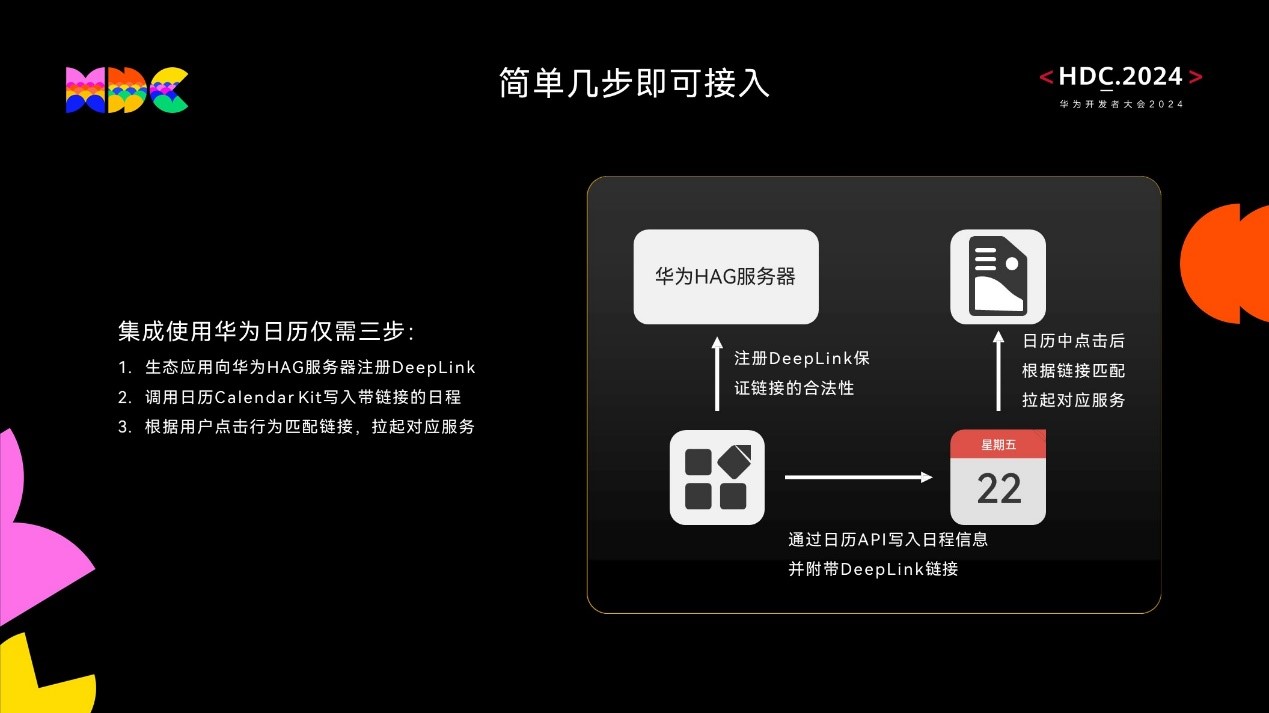
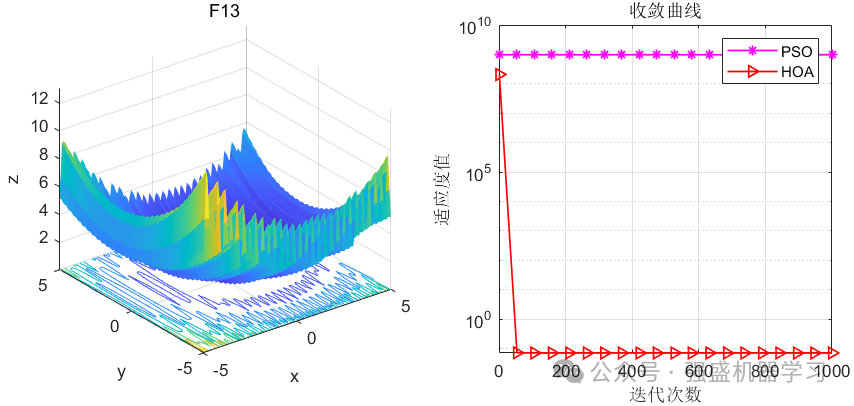

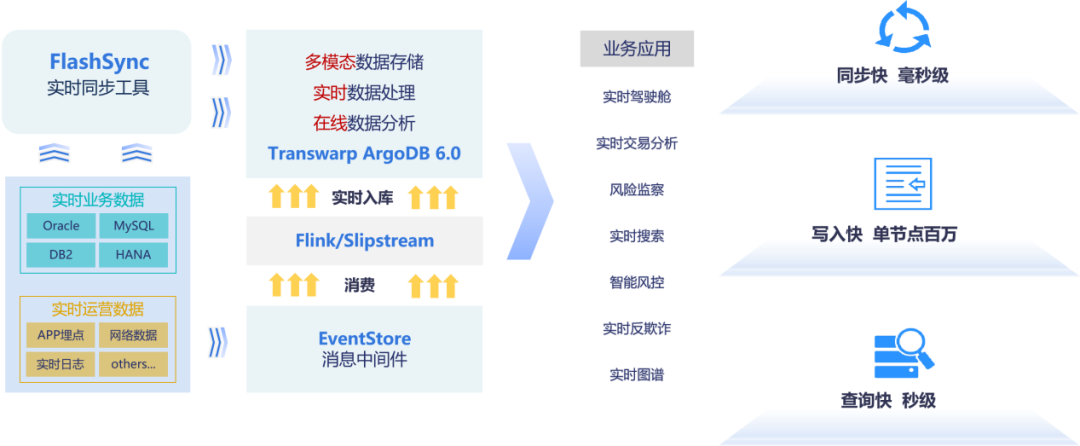




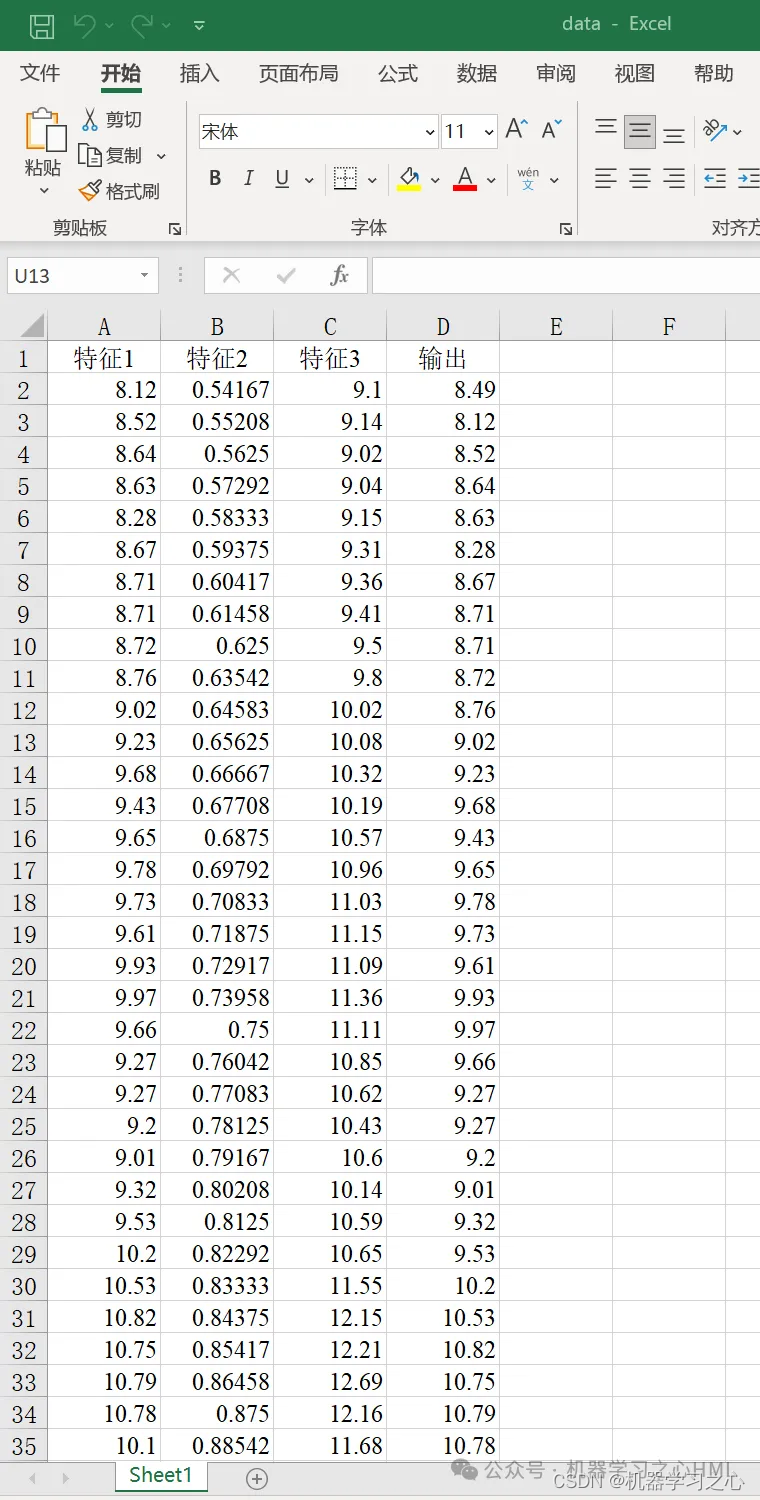


![[tomato]靶机复现漏洞详解!](https://img-blog.csdnimg.cn/img_convert/58152da008ed04e5a29fd15a8accb883.png)